ellenőrzött és tesztelt 02/28/2015
Bevezetés
ez az útmutató végigvezeti Önt a Hyper-V telepítésén A Windows Server 2008 R2 rendszeren. A Hyper-V A szerveren belüli virtuális gépek kezelésére szolgál.
előfeltételek
rendszergazdai hozzáféréssel rendelkező Windows-kiszolgáló. Ha szüksége van egy szerverre, akkor spin fel egy megbízható felhő hosting szerver Atlantic.net 30 másodperc alatt.
a Hyper-V szerepkör telepítése Windows Server 2008 R2 Server rendszeren
a Hyper-V szolgáltatásként van telepítve a Kiszolgálókezelő szerepkör-és Szolgáltatáskezelőjében. A Kiszolgálókezelőt a képernyő bal alsó sarkában található ikonra kattintva nyithatja meg.
Server Manager Try Icon
miután belépett a Server Managerbe, kattintson a Szerepek elemre a bal oldali panelen a szerver szerepei oldal megnyitásához. Ezután kattintson az ablak jobb oldalán található Szerepkörök hozzáadása hivatkozásra a Szerepkörök hozzáadása varázsló megnyitásához.
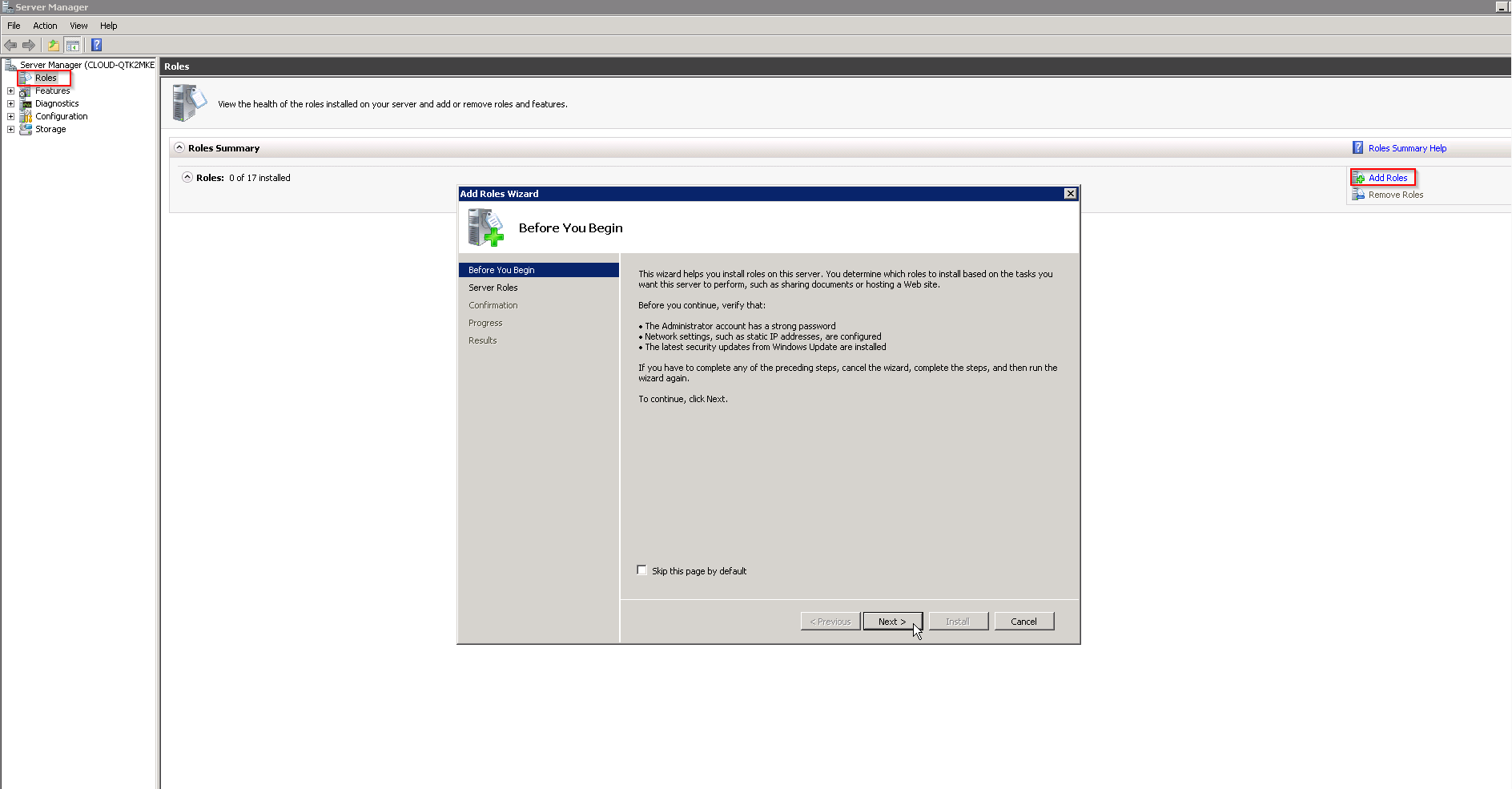
mielőtt elkezdené
kattintson a Tovább gombra a telepítés folytatásához. A telepítő megadja a telepítendő lehetséges szerepkörök listáját. Jelölje be a Hyper-V négyzetet, majd kattintson a Tovább gombra.
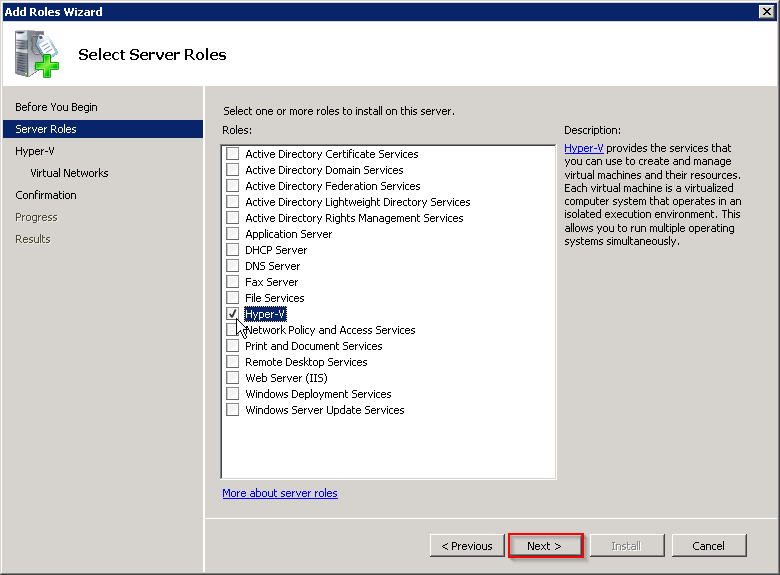
Kiszolgálói szerepkörök kiválasztása
lehetőséget, majd a telepítő hasznos hivatkozásokkal látja el a Hyper-V használatával és kezdeti konfigurációjával kapcsolatban. Kattintson a Tovább gombra, ha készen áll a továbblépésre. A Következő oldal lehetővé teszi, hogy hálózati adaptert használjon a virtuális gépek közötti virtuális hálózat engedélyezéséhez. Ez akkor lesz hasznos, ha azt szeretné, hogy a virtuális gépek kommunikáljanak egymással. Ezt később hozzáadhatjuk, tehát egyelőre hagyjuk ki ezt a lépést. Kattintson a Tovább gombra a folytatáshoz.
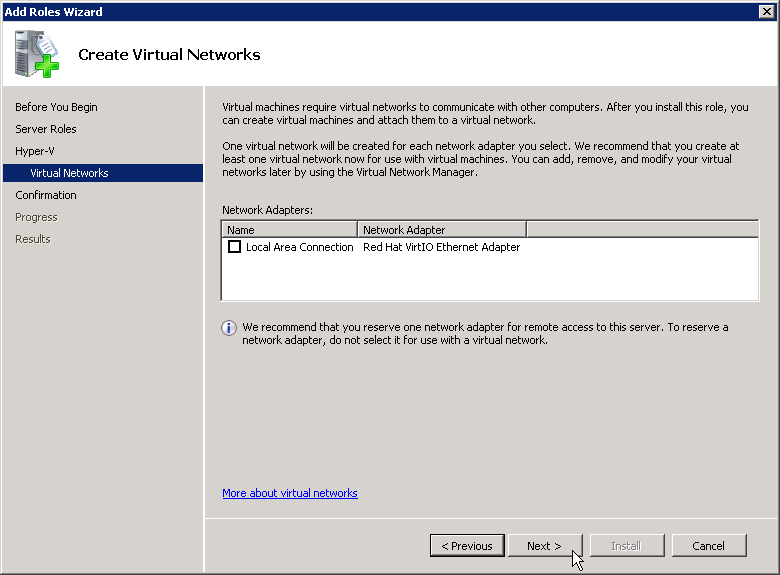
virtuális hálózatok létrehozása
kattintson a Telepítés gombra a következő oldalon a szerepkör telepítésének befejezéséhez.
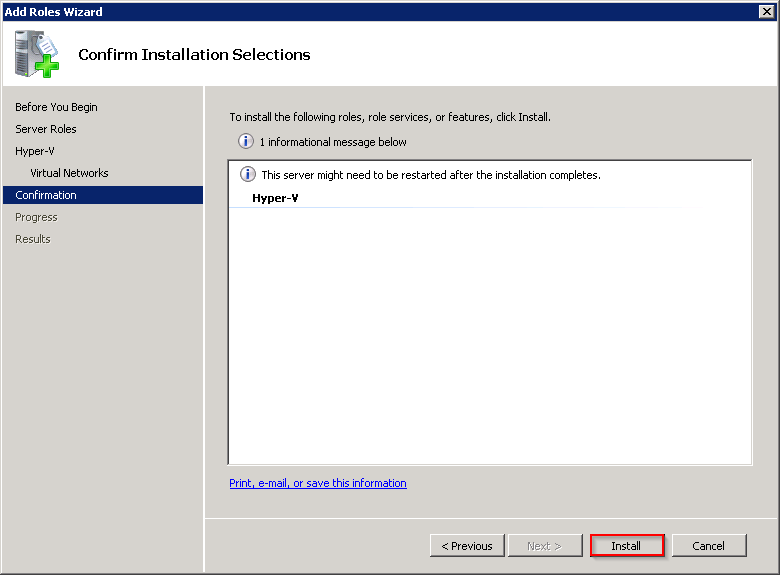
telepítés megerősítése kiválasztás
a kiszolgáló értesíti Önt, hogy újra kell indítania a kiszolgálót, hogy a szerepkör befejezze a telepítést. Kattintson a Bezárás gombra, és megjelenik egy üzenet, amely a szerver újraindítását kéri. Kattintson az Igen gombra a szerver újraindításához.
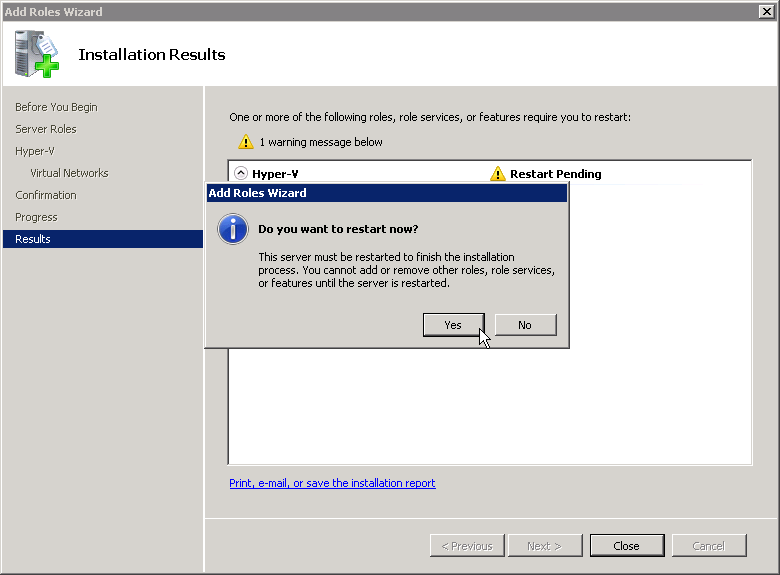
indítsa újra a kiszolgálót
a kiszolgáló újraindítása után a telepítés automatikusan folytatódik. Ha kész, kattintson a Bezárás gombra.
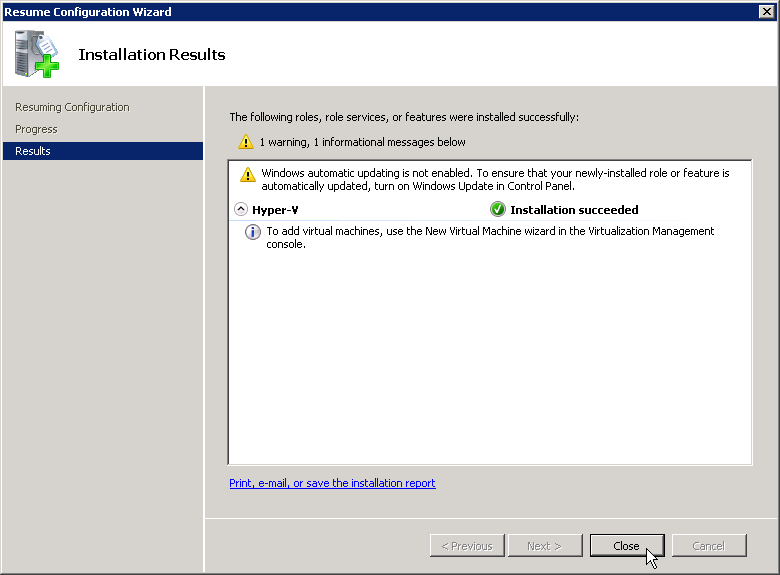
telepítési eredmények
a Hyper-V telepítése sikeresen megtörtént! A Hyper-V-t a rendszer Start menüjén keresztül érheti el.
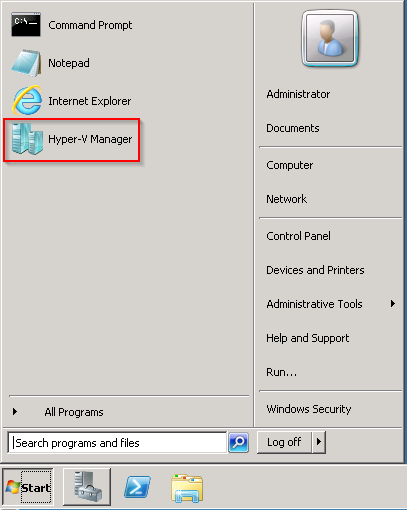
Hyper-V manager
Köszönjük, hogy követi végig ezt a How-To. Vessen egy pillantást a következő cikkre – hogyan lehet kibővíteni egy virtuális gép merevlemezét a Hyper-V-ben a Windows Server 2012 rendszeren.
További Információ Atlantic.Net
Atlanti-Óceán.A Net világszínvonalú hosting megoldásokat kínál, beleértve a VPS hosting szolgáltatásokat is. Tekintse meg a VPS hosting árunkat.